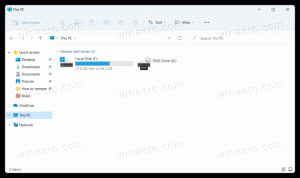Silenciar uma guia no Microsoft Edge no Windows 10
Microsoft Edge é o aplicativo de navegador da web padrão no Windows 10. É um aplicativo Universal (UWP) que possui suporte a extensões, um mecanismo de renderização rápida e uma interface de usuário simplificada. Finalmente, ele tem a capacidade de silenciar as guias que produzem sons.
Propaganda
O Edge teve muitas mudanças com os lançamentos recentes do Windows 10. O navegador agora tem extensão Apoio, suporte, EPUB suporte, um embutido leitor de PDF, a habilidade de exportar senhas e favoritos e uma série de outras funções úteis, como a capacidade de ir Tela inteira com um único toque de tecla. Na atualização de criadores do Windows 10, o Edge obteve suporte para grupos de guias (Definir guias de lado). No Windows 10 Atualização de criadores de outono, o navegador foi atualizado com Fluent Design.
Embora o Edge já exibisse um ícone de alto-falante no lado direito de qualquer guia que reproduzia áudio, você não podia clicar nele para silenciar a guia até agora. Felizmente, essa situação mudou com o Windows 10 Build 17035.
Para silenciar uma guia no Microsoft Edge no Windows 10, faça o seguinte.
- Encontre a guia do Edge que você deseja silenciar. Um ícone de alto-falante deve estar visível ao lado do nome da guia.

- Clique no ícone do alto-falante. Isso silenciará a guia.

- Alternativamente, clique com o botão direito na guia e selecione Guia Mudo no menu de contexto.

Você terminou. Isso é muito fácil.
Infelizmente, esse recurso útil ainda não chegou ao branch estável. Se você preferir compilações estáveis do Windows 10, ainda não está disponível. No entanto, existe uma solução alternativa! Você pode usar o mixer de volume para silenciar as guias desejadas. Vamos ver como isso pode ser feito.
Abas Mute Edge com Mixer de Volume no Windows 10
- Encontre a guia do Edge que você deseja silenciar. Um ícone de alto-falante deve estar visível ao lado do nome da guia.
- Agora, clique com o botão direito do mouse no ícone do alto-falante (volume) na área de notificação (bandeja do sistema).

- O aplicativo Volume Mixer será aberto. As guias de borda que reproduzem áudio estarão visíveis em Formulários. Encontre sua guia lá.

- Clique no ícone do alto-falante sob a barra de volume para silenciar a guia e pronto!

É isso.